Как разобрать монитор dell u2410f
Обновлено: 18.05.2024
Данная статья расскажет последовательность необходимых действий для того что бы раз и навсегда забыть про широтно-импульсную модуляцию (ШИМ) в вашем мониторе. Вы будите работать за монитором с той яркостью которая будет удобна вашим глазам, вот только с одной разницей — подсветка вашего монитора не будет генерировать ШИМ. Все очень просто! Главное — уметь работать с паяльником…
Внимание!
Действия представленные в данной статье приводят к потере гарантии на монитор. Автор не несет ответственности за форс-мажорные или иные обстоятельства повлекшие за собой порчу вашего имущества применяемого в попытках повторить ниже приведенные действия.
О насущных проблемах
Ну вот, после долгих раздумий и накопления денег наконец-то я стал правообладателем некоторого количества мониторов Dell u2412m. Для интересующихся — ревизия А0, январь 2013. Прочитав не очень много форумов, на которых обсуждается данный монитор, пришел к выводу что многих потенциальных покупателей беспокоит наличие ШИМа. Да, действительно, в первых ревизиях пользователи жаловались на ШИМ, но из отзывов можно было понять что в последующих ревизиях данная проблема была устранена. Поскольку я не правообладатель первых ревизий, а так-же схемы электрической принципиальной (для того что бы сравнить различия в электронике) то со своего опыта могу предположить что был сделан простой банальный шаг — увеличение частоты ШИМа.
Но тем не менее народ продолжает спрашивать, снова и снова задавая один и те-же вопрос — «Думаю взять U2412M, но смущает наличие ШИМ. Скажите, от него глаза сильно болеть будут?».
Как по мне то просидев недельку за монитором с наличием ШИМа, привыкнув, могу сказать что он не сильно давил на глаза. Хотя у каждого свой организм, так же как и зрение. Да, в первые часы просиживания за монитором было непривычно, но потом как-то все стало на свои места. Но тем не менее оставались некоторые моменты которые заставляли нагружать глаза. Эти моменты проявлялись когда требовалось перескакивать взглядом с одного монитора на другой. Именно тогда я и замечал ШИМ. Поскольку данное ощущение не давало мне покоя, было принято решение разобраться в электронике монитора, а именно в драйвере LED подсветки.
Добавив модификацию, о которой расскажу чуть ниже, глаза стали чуть лучше воспринимать картинку на мониторе… Но сказать что ощущается большая разница — я не могу (а может уже просто привык ). Но тем не мнение, приходя домой с работы, первые ощущения которые испытывают мои глаза после рабочего монитора — это отдых…
Сразу скажу что после внесения изменений у пользователя остается возможность использовать внутренний режим изменения яркости, что приводит к включению ШИМ. Для того что бы электроника монитора не включала ШИМ нужно яркость монитора выставить на 100% и дальнейшее изменение яркости проводить с помощью переменного резистора.
Немного об электронике монитора
( кому не интересно — может пропустить )
И так, в чем же суть… А суть состоит в том что регулировка яркости происходила не по принципу ШИМ, а по принципу изменения тока проходящего через светодиоды подсветки LCD монитора. Данную возможность предлагают большинство микросхем драйверов LED. Но для начала неплохо было бы узнать что за микросхема используется для питания LED подсветки в нашем мониторе. Для этого нам нужно его разобрать.
Я не буду останавливаться на том где и что нужно нажать-поджать, раскрутить для того что бы разобрать монитор. Данную информацию вы можете спокойно найти в сети. Например вот тут.
Микросхема-драйвер определена — OZ9998. Следующим шагом является поиск документации на эту микросхему. К сожалению мои поиски не увенчались успехом.
Поскольку данная микросхема расположена на плате блока-питания, то было бы неплохо найти схему на блок питания монитора u2412m. Что тоже не увенчалось успехом. За-то благодаря одному форуму удалось найти схемы в которых используется наш OZ9998 LED драйвер.
Вот к примеру один из схем:
Основываясь на том что все LED драйверы имеют примерно одинаковую структуру, попался под руку аналог нашего OZ9998 — это TPS61199. Вот только номера функциональных выводов микросхем не соответствуют друг-другу. После прочтения документации на TPS61199 можно определить что вывод с именем Iset отвечает за установку величины тока через линейку светодиодов. В нашей OZ9998 за данную функциональность отвечает вторая нога микросхемы. Величина тока линейно зависит от сопротивления резистора, умноженная на некий коэффициент (для более детальной информации см TPS61199 datasheet). Поскольку документации на OZ9998 у меня нет то пришлось прибегнуть к практике. Не долго думая, взял ближайший переменный резистор и впаял его последовательно к уже имеющемуся.
Таким образом, практически было определено что максимальное установленное сопротивление на переменном резисторе при котором яркость подсветки монитора является минимально приемлемой для зрения — составляет 100кОм. Изменяя потенциометром значение его сопротивления, можно изменять яркость подсветки монитора. В результате мы получили изменение яркости которое происходит не по принципу ШИМ, а по принципу изменения тока проходящего через светодиоды подсветки LCD монитора.
Берем в руки инструмент и в путь
Предполагаем что монитор уже разобран (как разобрать монитор см. тут):

Осторожно отклеиваем блок с электроникой и отсоединяем необходимые шлейфы:

Плата питания вместе с интерфейсной платой лежит у нас перед глазами.

Нас интересует вот эта область:


А именно резистор который подключен ко второй ноге микросхемы.

Для того что бы случайно не превысить ток через светодиоды, установленный производителем, нам нужно придумать то как можно подпаяться оставив родной резистор. Для этого в начале выпаяем его.

Далее делам небольшой прорез.
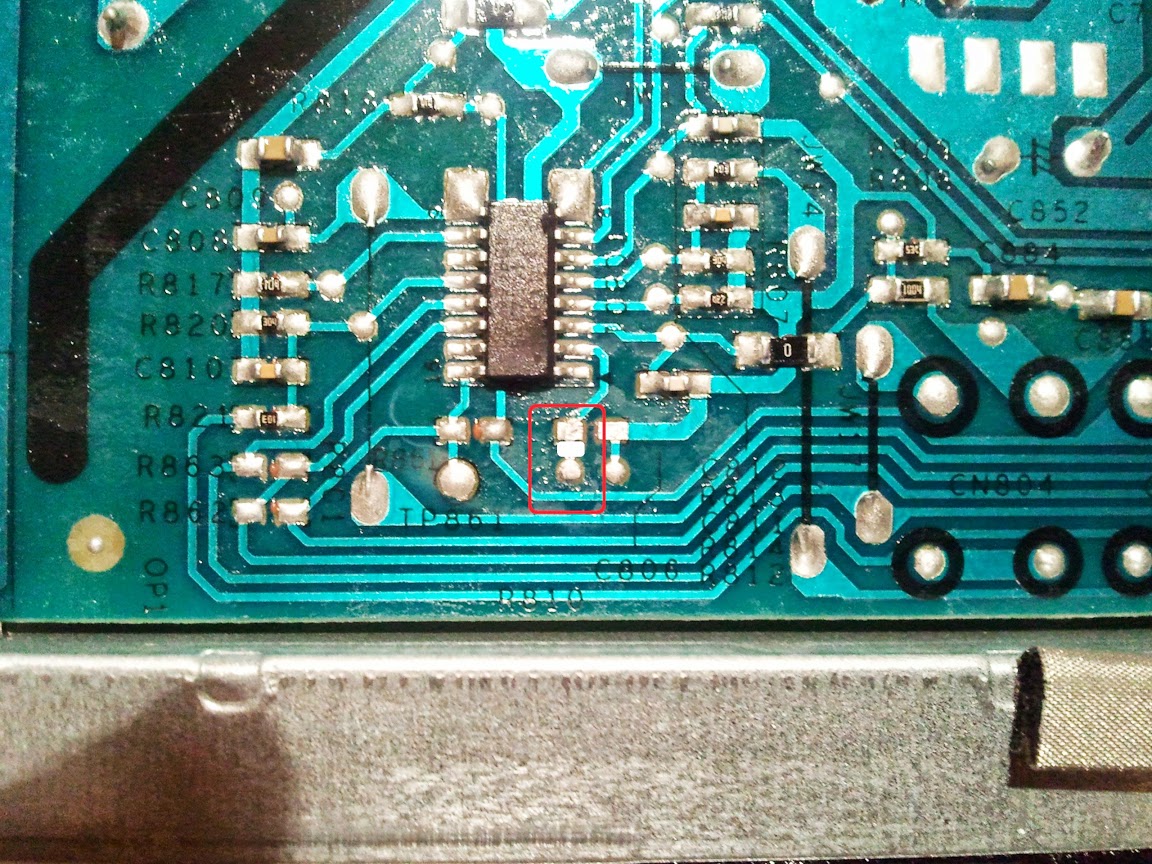
Подготовим переменный резистор, предварительно установив сопротивление между используемыми выводами в ноль.

Припаиваем обратно родной резистор (тот который мы выпаяли) в место прореза (см. внимательно картинку) и наш переменный резистор так как показано на картинке, то есть последовательно.

Выводим переменный резистор за корпус монитора, таким образом что бы в состоянии когда монитор будет собран, была возможность регулировки. У себя я сделал вот так:

Вот и все. Желающие проверить функциональность могут подсоединить кабеля и произвести тестирование.
На видео видно как я с помощью переменного резистора в начале увеличиваю потом уменьшаю яркость. Во второй части изменение яркости происходит с помощью внутренних функций монитора.
PS
Проработав за монитором некоторое время, я определил величину яркости при которой мне удобно работать. Промерял сопротивление которое получилось на переменном резисторе и впаял резистор постоянного сопротивления.
Информация Неисправность Прошивки Схемы Справочники Маркировка Корпуса Сокращения и аббревиатуры Частые вопросы Полезные ссылки
Справочная информация
Этот блок для тех, кто впервые попал на страницы нашего сайта. В форуме рассмотрены различные вопросы возникающие при ремонте бытовой и промышленной аппаратуры. Всю предоставленную информацию можно разбить на несколько пунктов:
- Диагностика
- Определение неисправности
- Выбор метода ремонта
- Поиск запчастей
- Устранение дефекта
- Настройка
Неисправности
Все неисправности по их проявлению можно разделить на два вида - стабильные и периодические. Наиболее часто рассматриваются следующие:
- не включается
- не корректно работает какой-то узел (блок)
- периодически (иногда) что-то происходит
О прошивках
Большинство современной аппаратуры представляет из себя подобие программно-аппаратного комплекса. То есть, основной процессор управляет другими устройствами по программе, которая может находиться как в самом чипе процессора, так и в отдельных микросхемах памяти.
На сайте существуют разделы с прошивками (дампами памяти) для микросхем, либо для обновления ПО через интерфейсы типа USB.
Схемы аппаратуры
Начинающие ремонтники часто ищут принципиальные схемы, схемы соединений, пользовательские и сервисные инструкции. Это могут быть как отдельные платы (блоки питания, основные платы, панели), так и полные Service Manual-ы. На сайте они размещены в специально отведенных разделах и доступны к скачиванию гостям, либо после создания аккаунта:
Справочники
На сайте Вы можете скачать справочную литературу по электронным компонентам (справочники, таблицу аналогов, SMD-кодировку элементов, и тд.).
Marking (маркировка) - обозначение на электронных компонентах
Современная элементная база стремится к миниатюрным размерам. Места на корпусе для нанесения маркировки не хватает. Поэтому, производители их маркируют СМД-кодами.
Package (корпус) - вид корпуса электронного компонента
При создании запросов в определении точного названия (партномера) компонента, необходимо указывать не только его маркировку, но и тип корпуса. Наиболее распостранены:
- DIP (Dual In Package) – корпус с двухрядным расположением контактов для монтажа в отверстия
- SOT-89 - пластковый корпус для поверхностного монтажа
- SOT-23 - миниатюрный пластиковый корпус для поверхностного монтажа
- TO-220 - тип корпуса для монтажа (пайки) в отверстия
- SOP (SOIC, SO) - миниатюрные корпуса для поверхностного монтажа (SMD)
- TSOP (Thin Small Outline Package) – тонкий корпус с уменьшенным расстоянием между выводами
- BGA (Ball Grid Array) - корпус для монтажа выводов на шарики из припоя
Краткие сокращения
При подаче информации, на форуме принято использование сокращений и аббревиатур, например:
| Сокращение | Краткое описание |
|---|---|
| LED | Light Emitting Diode - Светодиод (Светоизлучающий диод) |
| MOSFET | Metal Oxide Semiconductor Field Effect Transistor - Полевой транзистор с МОП структурой затвора |
| EEPROM | Electrically Erasable Programmable Read-Only Memory - Электрически стираемая память |
| eMMC | embedded Multimedia Memory Card - Встроенная мультимедийная карта памяти |
| LCD | Liquid Crystal Display - Жидкокристаллический дисплей (экран) |
| SCL | Serial Clock - Шина интерфейса I2C для передачи тактового сигнала |
| SDA | Serial Data - Шина интерфейса I2C для обмена данными |
| ICSP | In-Circuit Serial Programming – Протокол для внутрисхемного последовательного программирования |
| IIC, I2C | Inter-Integrated Circuit - Двухпроводный интерфейс обмена данными между микросхемами |
| PCB | Printed Circuit Board - Печатная плата |
| PWM | Pulse Width Modulation - Широтно-импульсная модуляция |
| SPI | Serial Peripheral Interface Protocol - Протокол последовательного периферийного интерфейса |
| USB | Universal Serial Bus - Универсальная последовательная шина |
| DMA | Direct Memory Access - Модуль для считывания и записи RAM без задействования процессора |
| AC | Alternating Current - Переменный ток |
| DC | Direct Current - Постоянный ток |
| FM | Frequency Modulation - Частотная модуляция (ЧМ) |
| AFC | Automatic Frequency Control - Автоматическое управление частотой |
Частые вопросы
Как мне дополнить свой вопрос по теме Помогите разобрать монитор DELL U2410?После регистрации аккаунта на сайте Вы сможете опубликовать свой вопрос или отвечать в существующих темах. Участие абсолютно бесплатное.
Кто отвечает в форуме на вопросы ?
Ответ в тему Помогите разобрать монитор DELL U2410 как и все другие советы публикуются всем сообществом. Большинство участников это профессиональные мастера по ремонту и специалисты в области электроники.
Как найти нужную информацию по форуму ?
Возможность поиска по всему сайту и файловому архиву появится после регистрации. В верхнем правом углу будет отображаться форма поиска по сайту.
По каким еще маркам можно спросить ?
По любым. Наиболее частые ответы по популярным брэндам - LG, Samsung, Philips, Toshiba, Sony, Panasonic, Xiaomi, Sharp, JVC, DEXP, TCL, Hisense, и многие другие в том числе китайские модели.
Какие еще файлы я смогу здесь скачать ?
При активном участии в форуме Вам будут доступны дополнительные файлы и разделы, которые не отображаются гостям - схемы, прошивки, справочники, методы и секреты ремонта, типовые неисправности, сервисная информация.
Полезные ссылки
Здесь просто полезные ссылки для мастеров. Ссылки периодически обновляемые, в зависимости от востребованности тем.
Будь то тренировка с компьютером или необходимость ремонта, иногда монитор Dell с плоским экраном должен быть сломан и полностью разобран. Хотя на первый взгляд такая задача может показаться слишком сложной для любого, кроме профессионала, в действительности, разборка монитора с плоским экраном Dell может выполняться самостоятельно, у которого нет опыта работы с разборкой компьютера. Эта задача может быть выполнена без особых проблем только с помощью небольшого пластикового пакета и крестовой отвертки.

Простая отвертка с головкой Phillips будет вашим выбором во время разборки монитора Dell с плоским экраном.
Шаг 1
Шаг 2
Используйте крестовую отвертку, чтобы удалить винты. Поместите эти винты в пластиковый пакет, так как они могут вам понадобиться при последующей замене экрана или его повторной сборке.
Шаг 3
Полностью удалите лицевую панель монитора с плоским экраном Dell. Ободок будет свободным, поэтому осторожно отодвиньте его, начиная с угла, и снимите, если он выключен. Будьте осторожны, чтобы не взломать и не потереть лицевую панель, если вы планируете использовать ее повторно.
Шаг 4
Найдите два металлических кронштейна по обе стороны от открытого монитора. После снятия лицевой панели эти кронштейны должны быть четко видны, и в каждом должны быть видны два-три винта. С помощью крестообразной отвертки выверните эти винты из металлических кронштейнов.
Шаг 5
Найдите кабель инвертора. Со снятой лицевой панелью кабель инвертора, который будет белым или черным, будет находиться в нижней центральной части монитора, чуть ниже фактического дисплея. Он сталкивается с разъемом кабеля аналогичного цвета, который зафиксирован в горизонтальном положении. Разблокируйте этот разъем, перевернув его в вертикальное положение, чтобы отсоединить кабель.
Шаг 6
Полностью удалите монитор с плоским экраном Dell. Сняв лицевую панель и отсоединив кабель инвертора, просто осторожно потяните экран вверх и наружу. Храните его в надежном месте, которое обеспечивает надежную поддержку экрана, но не угрожает поцарапать дисплей. Ваш монитор с плоским экраном Dell теперь полностью разобран.
Как увеличить размер изображения на телевизоре с плоским экраном Dynex

В то время как владение телевизором с плоским экраном раньше было удовольствием только для богатых, достижения в области технологий сделали телевизоры с плоским экраном гораздо более доступными и обычными.
Как убрать отпечатки пальцев с телевизора с плоским экраном?

Сальные отпечатки пальцев могут испортить внешний вид вашего телевизора с плоским экраном. Чувствительный экран требует бережного ухода, чтобы избежать тусклости, обесцвечивания и битых пикселей. Домашнее хозяйство.
Как использовать монитор с плоским экраном в качестве телевизора

При наличии подходящего оборудования вы можете использовать монитор с плоским экраном в качестве телевизора. Как правило, компьютерным мониторам не хватает аппаратного обеспечения (тюнера) для приема и интерпретации .
А насчет BENQ - так у Dell всегда основным производством было изготовление своих собственных этикеток. Остальное делали другие.
А много знаете тех, кто производит матрицы сами? . то-то, производителей матриц посчитать - пальцев на одной руке много .
Сенсей для друзей по NLE
Скажем так - это касается ВСЕХ "белых" брендов, что бы там ни говорили про "Made in USA".Хотя надо признать, что контроль качества у них, по сравнению с теми же производителями - как-то повыше.
Пытаюсь объяснить другу о полях :)
Отобрали красную кнопку
Разбираем DELL 2405.Нужна отвертка крестовая, обычная, и деревянная линейка. Если хотите, чтобы сервис ничего не заметил - кроме умения паять, к паяльнику необходим отсос для припоя, ацетон и ненужная зубная щетка. И че-нить мягкое, на что можно положить монитор мордой. Я использовал кожаный диван фирмы..***. (фирма не заплатила).
1. Отвинчиваем четыре шурупа сзади в центре:
2. Снизу монитора есть две хитрых пимпочки. Вот туда завовываем обычную отвертку и аккуратно отжимаем в двух местах. Бояться не надо, отвертка упирается не в матрицу, а в алюминеевое шасси. Но и не увлекаемся - алюминий - металл мягкий:
Отходит передняя, лицевая панель "бутерброда":
3. Переворачиваем монитор, и уже деревянной линейкой по периметру отжимаем лицевую панель:
4. Опять переворачиваем монитор мордой вниз, и уже снимаем заднюю крышку:
5. Далее снимаем металлический кожух, закрепленный на крестовых винтах. Кстати, один винт от него запрятан в металлическом кожухе, где картридер. Сначала его надо снять.
Кстати, здесь впервые вашему глазу предстает надпись Benq (не зря они прячут их под двумя крышками). Возмущаться за то, что платили за Dell не будем, уже поздно.
6. ВОт вид без главной крышки и крышки картридера:
Предохранитель здесь (его надо выпаивать), 4 Ампера. Чуть выше виден и конденсатор-электролит (которые обычно и текут), 120 мФ/450В:
p.s. Предохранитель летит при скачках напряжения. Если из монитора шел дым - то замена предохранителя вас не спасет.
Для проверки сетевого БП, можно попробовать запитать монитор от внешнего 12 в, там есть входное гнездо.
Приятных ковыряний.
Читайте также:

